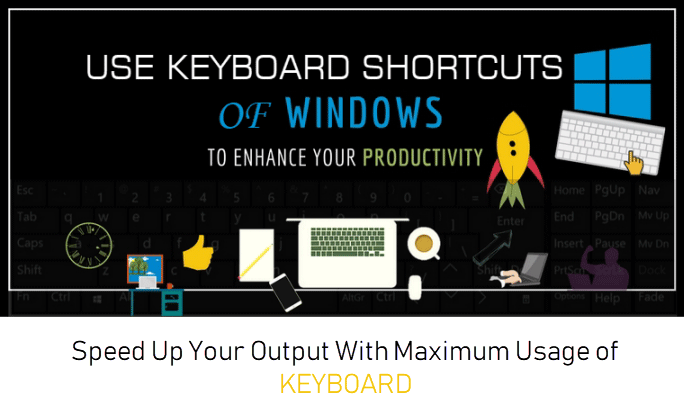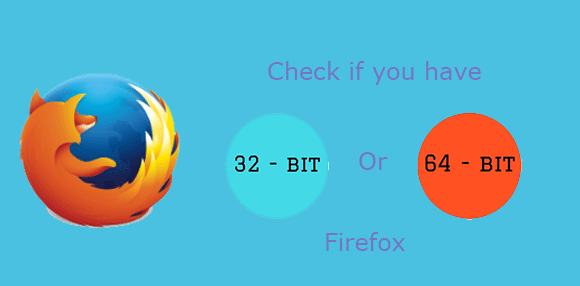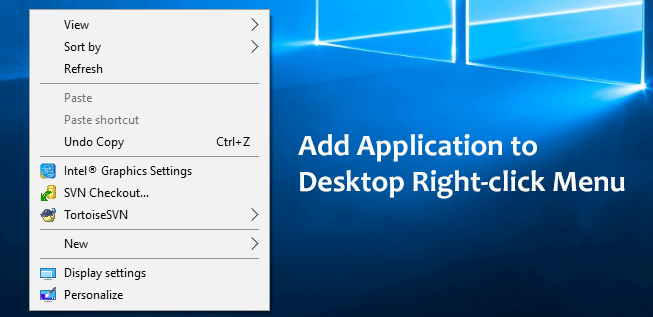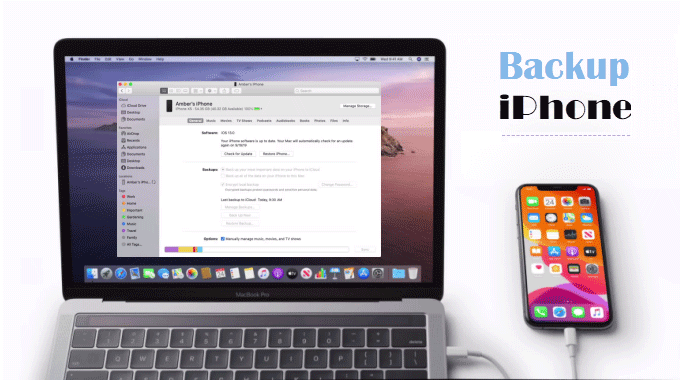Как создать ярлык на рабочем столе в Windows 10
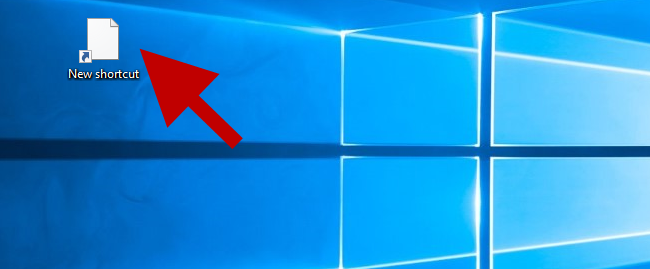
Некоторые программы автоматически создают ярлыки на рабочем столе в Windows 10 после завершения установки, а некоторые – нет. Следовательно, иногда вам нужно вручную создать ярлык для программы / файла / папки на рабочем столе, чтобы вам было удобнее быстро ее открыть.
2 метода создания ярлыка на рабочем столе Windows 10
Независимо от того, какой метод вы будете использовать, вы должны сначала выяснить расположение файла программы / файла / папки, для которой вы создадите ярлык.
Способ 1
Шаг 1. На рабочем столе Windows 10 щелкните правой кнопкой мыши любую пустую область. Затем выберите «Создать»> «Ярлык».
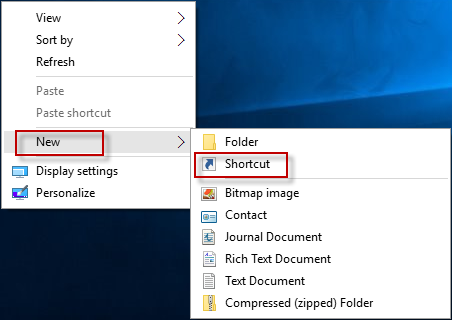
Шаг 2. Вручную введите расположение элемента, для которого вы хотите создать ярлык, в текстовом поле, а затем нажмите «Далее». Как вы можете видеть на следующем снимке экрана, здесь я беру в качестве примера Панель управления.
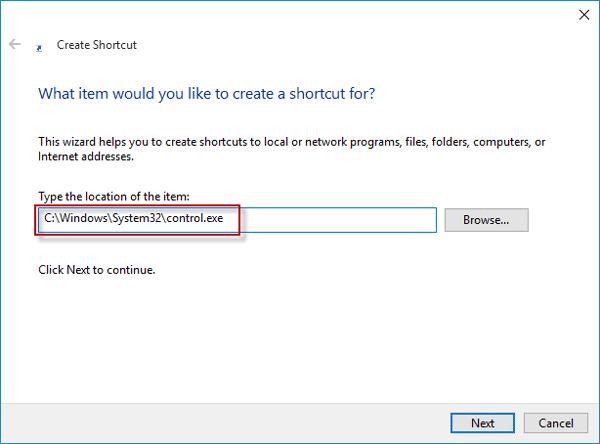
Или вы можете нажать «Обзор» и перейти к целевому расположению элемента.
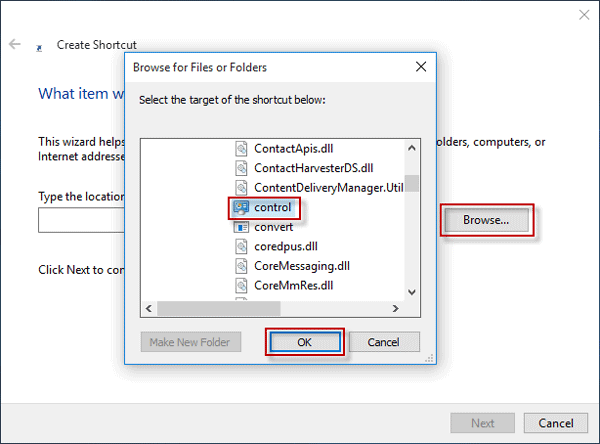
Шаг 3: Введите имя для ярлыка. Затем нажмите Готово.
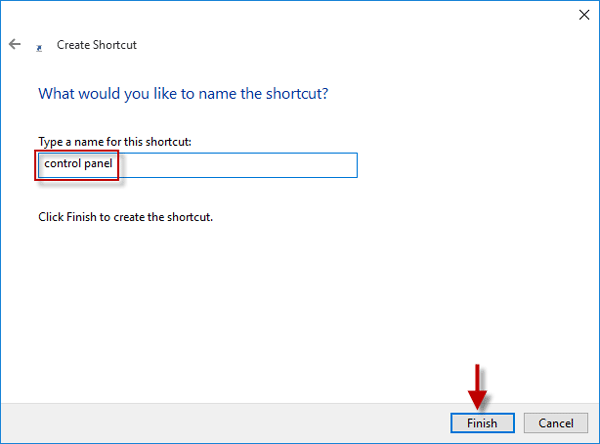
Затем на рабочем столе Windows 10 появляется вновь созданный ярлык панели управления. Дважды щелкните ярлык, чтобы быстро открыть панель управления в Windows 10.
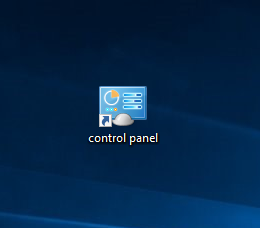
Способ 2
Шаг 1: Щелкните Проводник на панели задач.
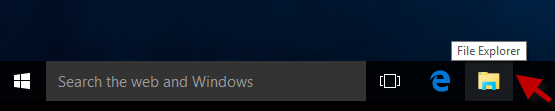
Шаг 2: Щелкните «Этот компьютер» и найдите файлы / папки, чтобы найти целевой объект, для которого вы хотите создать ярлык. Щелкните объект правой кнопкой мыши и выберите Отправить на> Рабочий стол (создать ярлык). На следующем снимке экрана в качестве примера я использую командную строку.
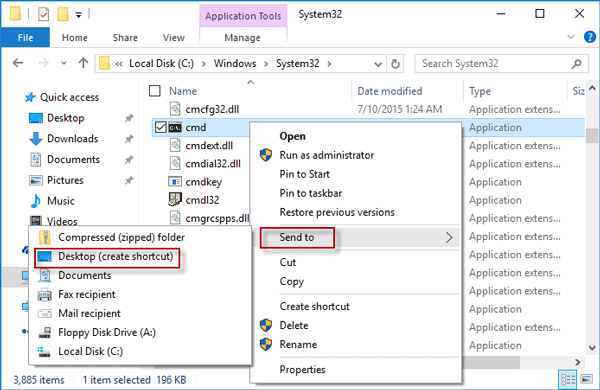
Затем вы можете увидеть, что недавно созданный ярлык cmd отображается на рабочем столе Windows 10. Дважды щелкните ярлык, чтобы запустить командную строку, или щелкните правой кнопкой мыши ярлык и выберите Запуск от имени администратора, чтобы вы могли открыть командную строку от имени администратора.
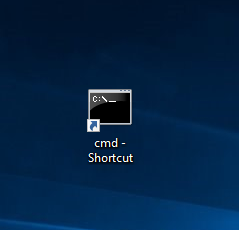
Выше приведены два метода создания ярлыка на рабочем столе в Windows 10. Конечно, он должен быть аналогичен в любой другой Windows. На этой странице я беру в качестве примера панель управления и командную строку. Вы также можете сделать это для других программ, файлов, папок, компьютеров или интернет-адреса.